Chrome kan ladda ner många filer. Men faktiskt, det här är standardinställningen, det har ett litet vägblock. Om du försöker ladda ner flera filer från samma webbplats kommer det att blockera dem. Detta är en säkerhetsåtgärd. Skadliga webbplatser kan ladda ner mer än en fil när du klickar på nedladdningslänken och andra filer kan vara farliga. Den här funktionen gör det så att andra nedladdningar bara fortsätter om du bekräftar. Chrome ber i princip att du bekräftar att du startade alla nedladdningar. På grund av detta kan du aktivera / inaktivera flera nedladdningar i Chrome per webbplats eller inaktivera funktionen helt.
Många nedladdningar på Chrome
Öppna Chrome och klicka på de andra alternativknappen längst upp till höger. Välj Inställningar på menyn. På sidan Inställningar bläddrar du ned och klickar på Avancerat. Klicka på Webbplatsinställningar under avsnittet Integritet och säkerhet.
Välj alternativet för automatisk nedladdning. Som standard “Fråga när webbplatsen försöker ladda ner filer automatiskt efter att den första filen (rekommenderas)” har aktiverats. Det är detta som ber dig bekräfta att en webbplats kan ladda ner många filer när du försöker. Stäng av och alla webbplatser kan ladda ner många filer på en gång.
Under omkopplaren finns en lista över webbplatser som du tillåter att ladda ner många filer samtidigt och vilka du blockerar. Du kan ta bort en webbplats genom att klicka på de andra alternativknappen bredvid webbplatsen och välja Blockera eller radera. På samma sätt kan du välja en webbplats, klicka på de andra alternativknappen bredvid den och välja alternativet Tillåt för att låta den ladda ner många filer på en gång.
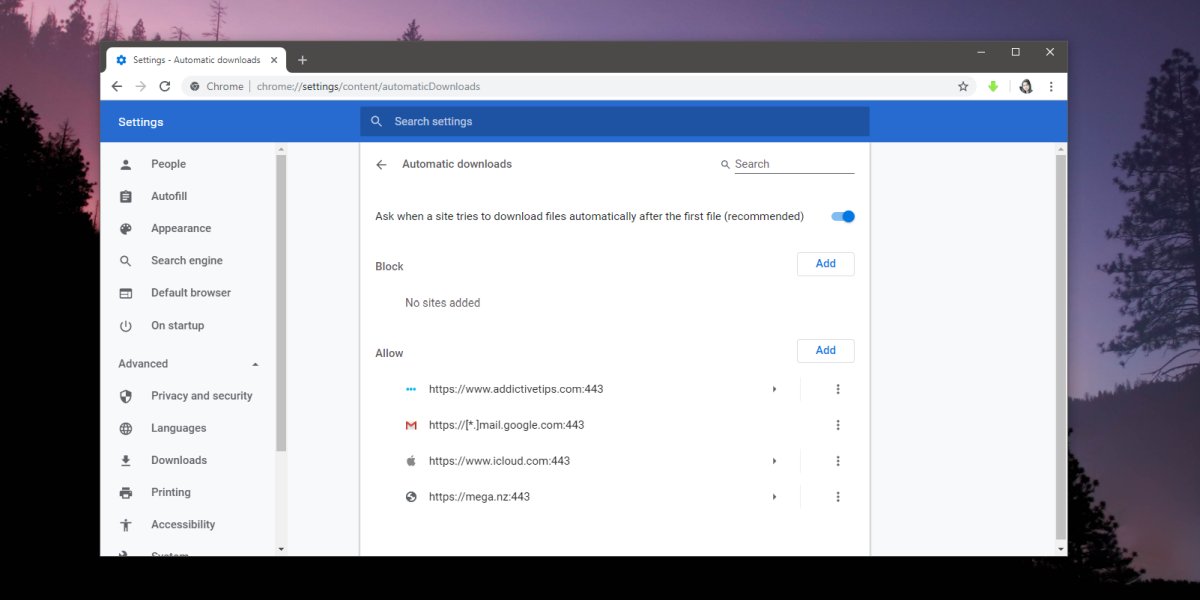
Det säkraste att säga är att det säkraste är att aktivera alternativet ‘Fråga när en webbplats försöker ladda ner filer automatiskt efter den första filen (rekommenderas)’, använd sedan ett block och låt listan kontrollera vilka webbplatser som kan och inte kan ladda ner många filer. .
Om du besöker en mycket skuggig webbplats som har flera nedladdningsknappar, som inte alla är giltiga, kan detta alternativ hjälpa. Det kommer inte att markera rätt nedladdningsknapp eller länk, men om du slutar klicka på fel och försöker ladda ner massor av filer kommer Chrome att stoppa det.
När du tillåter en webbplats att ladda ner många filer läggs den automatiskt till i listan Tillåt under Automatiska nedladdningar. När du vill återkalla en webbplats tillstånd är det där du måste titta.
